Sijainnin lisääminen Google+ -kuviin (tai sen poistaminen)
Sekalaista / / February 11, 2022
Google+ -kuvat on minulle yhden luukun kohde, kun se tulee kuvien tallentaminen ja jakaminen verkossa. Valintani on monia pieniä taustalla olevia syitä Google+ -palvelun muiden palvelujen yläpuolelle. Mutta mainitsemisen arvoisia ovat rajaton tila 2048p-latauksille, automaattinen mahtava ja tarinat. Tarinat on loistava tapa jakaa valokuvia verkossa; Google tekee sinulle leikekirjan lataamistasi kuvista. Näitä leikkeitä on hauska katsella, ja ne tarjoavat kaikki sijaintitiedot, kuten paikat, joissa olet matkustanut, pienillä karttakatkelmilla.

Valokuvia jotka ovat ladattu Androidilla ja iOS: llä on sijaintitiedot on jo liitetty, joten Google Stories voi hyödyntää seurantatietoja. Mutta jos käytit DSLR-kameraa tai muuta kameraa, jossa ei ole GPS: ää, nämä tallenteet puuttuvat valokuvistasi, joten tarinasi eivät ole niin luovia. On mahdollista, että Google ei ehkä edes luo tarinoita niistä.
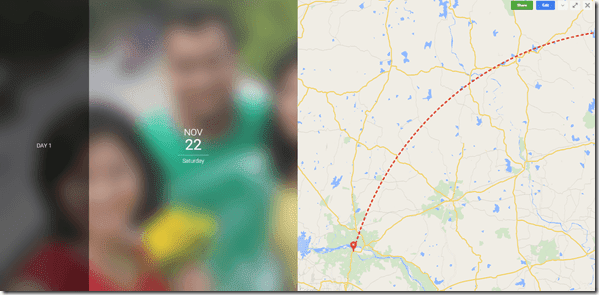
Jos pidät Google Storiesista kuten minä ja haluat lisätä GPS-sijaintitietoja valokuviin, voit käyttää yksinkertaista Picasa-temppua. Aloita lataamalla ja asentamalla
Picasa Desktopin uusin versio tietokoneellasi, jos sinulla ei vielä ole sitä.Sijaintitietojen lisääminen kuviin manuaalisesti
Voit lisätä GPS-sijaintitiedot tuomalla kaikki valokuvat Picasan albumiin. Kun kuvat ovat paikoillaan, napsauta GPS -kuvake sovelluksen alareunassa. Tämä avaa pienen maailmankartan oikealle puolelle.
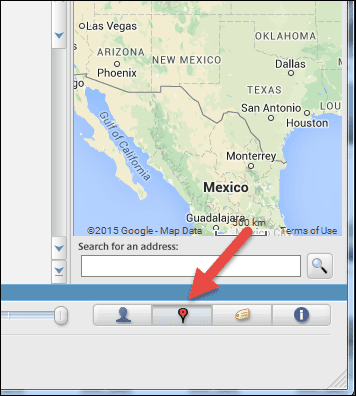
Valitse nyt valokuvat, joihin haluat lisätä sijaintitiedot. Voit myös valita valokuvat erässä, jos sinulla on useita otoksia tietyssä paikassa. Etsi lopuksi sijainti kartalta, joka on avoinna oikealla. Jos haku onnistuu, Picasa kysyy, haluatko lisätä valokuviin sijaintikoordinaatit EXIF-tiedot. Kun olet vahvistanut, sijaintikoordinaatit tallennetaan automaattisesti valokuviin.
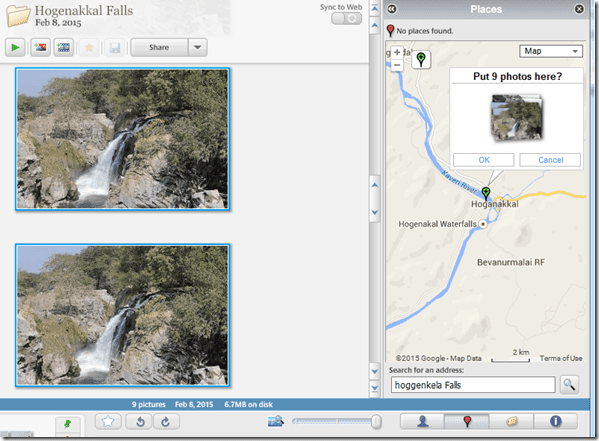
Hieno vinkki: Picasa Mapsin vihreää sijaintimerkkiä voidaan käyttää kuvien kiinnittämiseen kartalle manuaalisesti, jos olet varma tarkasta sijainnista.
Nämä kuvat voidaan nyt ladata verkkoon, ja niissä on GPS-tiedot työkaluja varten, joilla ne voivat näyttää taikuutensa. Jos haluat olla varma, napsauta vain Tiedot -painiketta Picasassa.
Sijaintitietojen poistaminen valokuvista
Näin voit lisätä sijaintitiedot valokuviin, joissa niitä ei vielä ole. Mutta jos yksityisyys on sinulle tärkeää Enemmän kuin mikään muu, haluan näyttää sinulle helpon Windows-tempun, joka voi poistaa sijaintitiedot JPEG-kuvista. Nämä valokuvat voivat olla kamerastasi tai älypuhelimistasi, mutta ennen kuin aloitamme, kopioi ne tietokoneesi kiintolevylle.
Valitse kaikki valokuvat ja napsauta hiiren kakkospainikkeella yhtä niistä valitaksesi Ominaisuudet. Tiedot-välilehdellä näet kuvien EXIF-tiedot. Suuntaa kohti GPS -välilehti ja voit nähdä (useita arvoja) leveys- ja pituusasteen vieressä. Klikkaa Poista ominaisuudet ja henkilötiedot hyperlinkki ikkunan alareunassa.
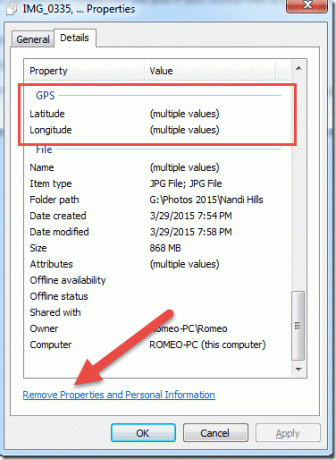
merkintä: Jos et näe GPS-luokkaa kuvan ominaisuuksissa, kuviin ei ole merkitty maantieteellistä sijaintia.
Lopuksi poista koordinaattitiedot valokuvista ja napsauta OK -painiketta. Valokuvien määrästä riippuen Windowsin käsittely saattaa kestää jonkin aikaa. Mutta kun se on valmis, kaikki valokuvat pyyhitään pois kaikista sijaintitiedoista.
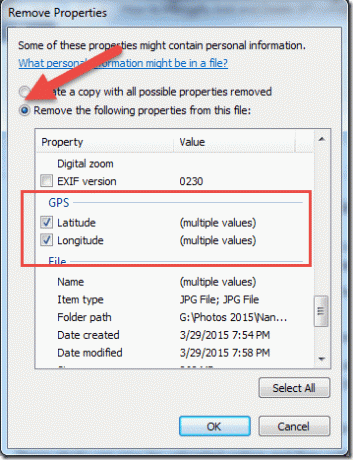
Johtopäätös
Näin voit manuaalisesti geotagoida valokuviasi digitaalisista ja DSLR-kameroista tai poistaa sijainnit kuvista, joissa niitä on. Jos sinulla on kysyttävää, kysy kommenteissa.
Päivitetty viimeksi 02.2.2022
Yllä oleva artikkeli saattaa sisältää kumppanilinkkejä, jotka auttavat tukemaan Guiding Techiä. Se ei kuitenkaan vaikuta toimitukselliseen eheyteemme. Sisältö pysyy puolueettomana ja autenttisena.



